任务管理器是一款重要的 Windows 工具,可让您管理后台运行的应用程序和进程。它可以提供各种应用程序和进程使用 CPU、内存、磁盘、网络和 GPU 的宝贵信息。不过,默认情况下,它不会显示这些进程使用的命令行。

如果你想在任务管理器中查看命令行,那就来对地方了。本文将逐步说明如何在 Windows 11 任务管理器中添加命令行选项卡。
为什么要在任务管理器中添加命令行选项卡?
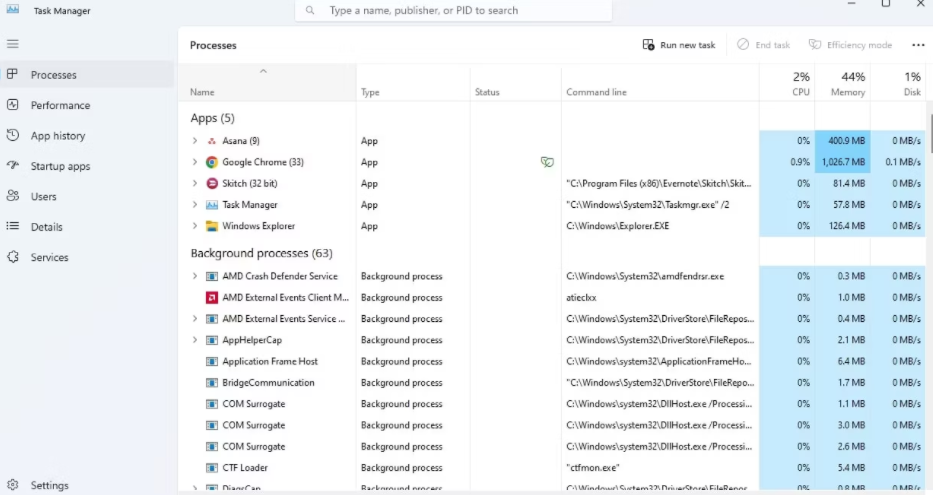
任务管理器 "中的 "进程 "选项卡会显示所有正在运行的进程列表。但默认情况下,它不会显示这些进程使用的命令行参数。
访问命令行参数对于解决问题至关重要。此外,恶意软件经常利用命令行参数在计算机中传播。通过检查任务管理器中的命令行选项卡,可以识别出使用可疑命令行参数的进程。
如何在 Windows 11 任务管理器中添加命令行选项卡
以下是如何在 Windows 11 任务管理器中添加命令行选项卡的分步说明:
1. 按 Ctrl + Shift + Esc 热键打开任务管理器。
2. 从左侧边栏选择进程选项卡。
3. 右键单击 "名称 "选项卡,然后单击 "命令行 "选项。

状态 "列旁边将添加一个新的命令行列。今后,如果要删除命令行列,请右键单击 "名称 "选项卡,然后再次单击 "命令行 "选项。
使用命令行增强任务管理器的功能
Windows 11 中默认版本的任务管理器不显示命令行选项卡,而命令行选项卡可为运行进程提供重要的命令行参数。访问这些信息对于排除各种问题和验证进程的合法性至关重要,现在你知道如何启用它了吧。
本文地址:https://www.kkgcn.com/23952.html
版权声明:文章仅代表作者观点,版权归原作者所有,欢迎分享本文,转载请保留出处!
版权声明:文章仅代表作者观点,版权归原作者所有,欢迎分享本文,转载请保留出处!


